Как подключить к смартфону наушники: Как подключить наушники к телефону? – пошаговая инструкция для iPhone и Android
Как подключить наушники к телефону?
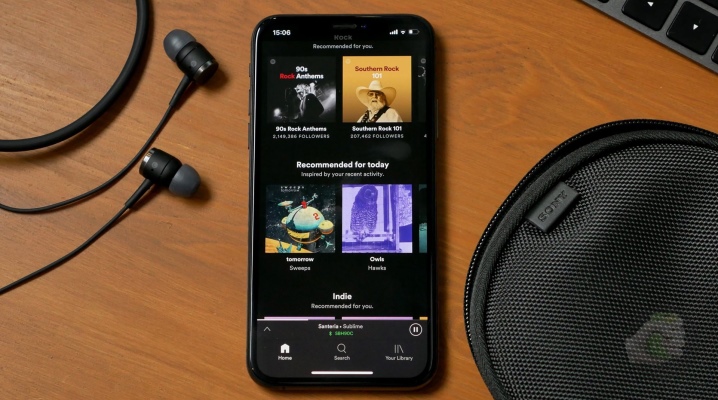
Сегодня наушники являются неотъемлемой частью жизни любого обладателя смартфона. Особенно это утверждение касается молодежи. Гарнитура позволяет осуществлять прием звонков, не доставая телефон из кармана, что весьма приятно в зимний период времени. Особой популярностью наушники для телефона пользуются у водителей. С ними нет необходимости отпускать руль, чтобы взять трубку, к тому же разговоры по телефону в процессе вождения во многих странах мира стоят под запретом.
Инструкция по подключению наушников
Современные наушники для смартфонов – это специализированная аудиогарнитура, через которую можно не только слушать музыку, но и принимать входящие звонки. Встроенный микрофон, несмотря на миниатюрные размеры, четко передает звуковую информацию.
Современные гарнитуры для телефонов классифицируются по техническим характеристикам. Но в первую очередь рассматривается способ подключения:
- Проводные наушники. Их подсоединение к телефону осуществляется посредством mini jack с диаметром 3,5 мм.


- Беспроводные наушники. Гарнитура подобного рода подключается к смартфону посредством технологии Bluetooth.


Также наушники разделяются по форм-фактору. Беспроводные модели фиксируются на одном ухе.

Проводные устройства имеют стандартную форму


В целом подключить гарнитуру к телефону не сложно. К каждой отдельной модели наушников прилагается инструкция. Проводные модели достаточно подсоединить через mini jack в специальный разъем смартфона. А вот для подключения беспроводных наушников потребуется устанавливать соединение Bluetooth.
Проводные
Процесс подключения проводных наушников к телефону очень прост. Прежде всего необходимо осмотреть смартфон.
Чаще всего место подключения наушников располагается рядом с разъемом для зарядки.
На сегодняшний день есть 2 варианта разъема подключения проводной гарнитуры:
- Микро USB. Данный способ подключения применяется для многих операций с телефоном, например, для зарядки или передачи данных. Он же подходит и для подключения наушников.


- Mini jack со стандартным размером 3,5 мм. Данный вид разъема является наиболее популярным. Через него можно подключить не только гарнитуру, но и стереоаппаратуру, а именно фронтальные, стационарные и портативные колонки.


Чтобы беспроводная гарнитура стала активной, достаточно подключить ее штекер к соответствующему разъему. Смартфон моментально определяет подключение нового устройства и начинает передавать звук только в наушники.
Беспроводные
Процесс подключения беспроводных наушников происходит чуть сложнее. На сегодняшний день существует несколько способов соединения их со смартфоном. Расстояние между устройствами не должно быть более 10 м. Модели премиум-класса предполагают поддержку на расстоянии в 100 м.
- Прежде чем заниматься подключением наушников, необходимо их активировать
- После того, как наушники будут включены, необходимо через Меню настроек смартфона попасть в раздел Bluetooth. Чаще всего он оказывается в числе первых из общего списка настроек
- Выбрав строку «Bluetooth», необходимо передвинуть бегунок на положение «вкл»
- Далее на экране смартфона появляется окно с поиском новых устройств
- В появившемся списке необходимо найти наименование гарнитуры
- Для сопряжения потребуется ввести код. Чаще всего это 0000.
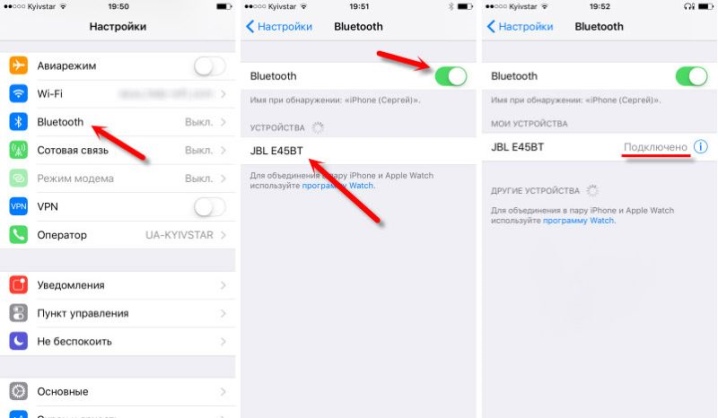
Если bluetooth-гарнитура используется только для разговоров по телефону, прослушивать через нее музыку будет невозможно. Однако разработчики операционной системы Android сумели найти выход из таких ситуаций. Они создали специальное приложение «Bluetooth маршрутизатор», которое доступно всем пользователям на платформе PlayMarket. После скачивания данной утилиты необходимо подключить Bluetooth на звуковой гарнитуре и смартфоне, затем выполнить стандартную процедуру сопряжения и только после этого запустить программу, чтобы установить маршрутизатор.
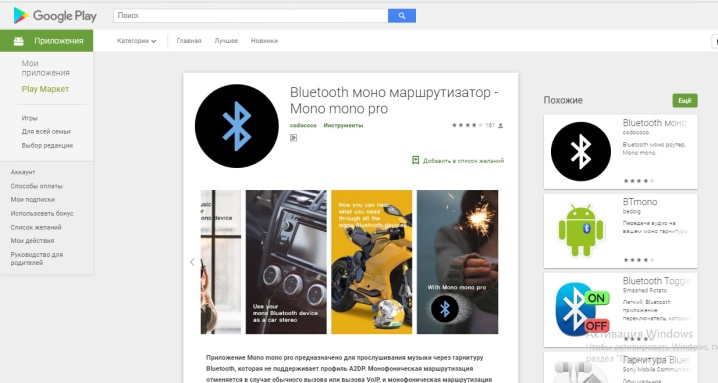
Как настроить
Подключить наушники к смартфону – это одно дело, а вот произвести настройку гарнитуры – совершенно другой вопрос. Прежде чем приступать к стандартной эксплуатации проводных наушников на смартфонах с ОС Android,
- Необходимо просмотреть показатель сопротивления гарнитуры. Он указывается в омах. Его цифровое значение располагается на упаковке гарнитуры. Идеальным вариантом для смартфонов являются наушники с сопротивлением 16-32 Ом. Некоторые модели смартфонов могут контактировать с гарнитурой диапазона сопротивления 50-64 Ом. Современные модели смартфонов не имеют усилителя. Если подключать к смартфону гарнитуру с высоким уровнем сопротивления, звук будет блеклым и нечетким.
- Необходимо уточнить тип подключения. В данном случае рассматриваются варианты аудио jack trs и trrs. Говоря простыми словами, trs – это обычный аудио jack с диаметром в 3,5 мм, а trrs – это mini jack стандартного размера, имеющий дополнительный контакт для передачи сигнала микрофона. Хорошая гарнитура зачастую комплектуется балансным кабелем и балансным jack, по внешнему виду напоминающими обычный штекер. Однако подключать их к телефону нельзя.
- Проверка громкости. Если наушники по техническим характеристикам соответствуют смартфонам, а при их подключении звук оказывается тихим, необходимо проверить уровень громкости для приложений. Эта особенность присутствует во всех телефонах с операционной системой Android. Для каждого отдельного приложения можно установить свою громкость. Скорее всего, в плеере установлен низкий показатель звука.
- Необходимо произвести проверку наушников путем звонка. Если в процессе разговора собеседника слышно хорошо, не возникает никаких помех, значит, наушники идеально подошли и прошли положенную настройку. Если вдруг отсутствует звук, следует проверить исправность аудиогнезда или микросхемы, оперирующей звуковыми эффектами телефона.
- После подключения наушников необходимо
- После проверки соответствия наушников и определения, что гарнитура является рабочей, необходимо перейти к настройке звучания. Для этого можно воспользоваться стандартным эквалайзером либо дополнительным приложением, соответствующим операционной системе. Стоит отметить, что сторонние приложения являются лучшим вариантом настройки для пользователей смартфонов. С их помощью можно изменить общий характер воспроизведения звуков, увеличить стандартную максимальную громкость, добавить басы и многое другое.


А вот обладателям беспроводной гарнитуры для смартфонов с операционной системой Android повезло вдвойне:
- Беспроводная гарнитура наиболее удобна для постоянной эксплуатации, хотя и требует своевременной подзарядки.
- Настройка таких наушников происходит гораздо проще. Проблем при их подключении практически не возникает.
Для настройки беспроводной гарнитуры необходимо включить Bluetooth и воспользоваться системным эквалайзером смартфона. Также можно скачать стороннее приложение, соответствующее типу данной гарнитуры. С ним получится наладить не только общую конфигурацию, но и разные звуковые эффекты.


Каждому пользователю наушников необходимо запомнить, что длительное прослушивание музыки при высокой громкости может привести к повреждениям слуха и неисправности гарнитуры.
Возможные ошибки
При подключении проводной гарнитуры проблемы возникают крайне редко. Современные пользователи даже не смотрят в инструкцию по эксплуатации. С ней все предельно просто и понятно. А вот при сопряжении беспроводных наушников посредством технологии Bluetooth могут возникнуть некоторые сложности:
- Частая ошибка пользователей смартфонов при сопряжении bluetooth-гарнитуры заключается в отключенной видимости смартфона для других устройств. Достаточно только отключить данный параметр.
- Отсутствие соединения между гарнитурой и смартфоном может заключаться в несоответствии версий Bluetooth. Встречается это, конечно, крайне редко. Но для решения данного вопроса поможет только обновление беспроводной технологии либо на одном, либо на обоих устройствах.
- Большинство гаджетов после сопряжения остаются соединенными до тех пор, пока не произойдет сброс параметров одного из устройств до заводских настроек. Однако некоторые телефоны все же предполагают повторное сопряжение с гарнитурой при последующих соединениях.
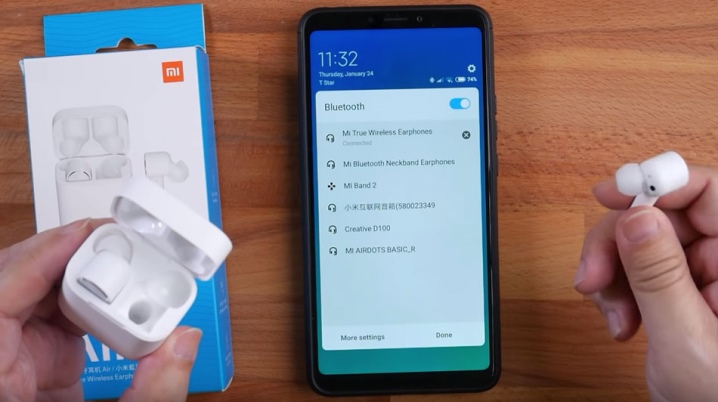
Детальный обзор подключения беспроводных наушников к телефону представлен в следующем видео:
Как подключить Bluetooth-гарнитуру к телефону?

Беспроводная гарнитура более комфортна в использовании, нежели наушники с проводами. Гарнитура всегда оснащена микрофоном, что позволяет свободно совершать голосовые вызовы. Вы можете отойти от смартфона на несколько метров без потери качества звука. А подключение гарнитуры через Bluetooth не вызывает сложностей и занимает совсем немного времени. Все возможные сложности устраняются довольно просто.

Способы подключения
Беспроводную гарнитуру подключают с помощью технологии Bluetooth. Она позволяет отдаляться от источника сигнала на 10 и более метров. Руки полностью свободны, при этом необязательно держать телефон в кармане. Сама технология известна уже много лет и отличается стабильностью и безопасностью. Современные модели смартфонов и гарнитур гарантируют бесперебойную передачу данных.
Существует несколько способов сопряжения устройств. Подключить Bluetooth-гарнитуру к телефону можно беспроводным или проводным методом.
- Первый заключается в том, чтобы просто активировать канал связи, произвести сопряжение и настройку. После этого можно начинать использовать гарнитуру в паре со смартфоном.
- Проводной вариант доступен в том случае, если наушники имеют съемный кабель. Провод подключается к смартфону через USB. Потом внутри системы производится необходимая настройка. После сопряжения можно отключить кабель и использовать беспроводную гарнитуру.

На Android
Данная операционная система установлена на большинстве смартфонов. Подключить гарнитуру к такому гаджету довольно просто.
- Для начала следует зайти в настройки смартфона и найти пункт Bluetooth. В некоторых моделях нужно искать «Подключения».
- Теперь необходимо активировать канал беспроводной передачи данных. Для этого нужно перевести ползунок индикации в соответствующее положение.
- В некоторых ситуациях проще добраться до Bluetooth через статус-бар. В таком случае следует нажать на соответствующую иконку для активации опции. Потом можно открыть список доступных устройств путем длительного нажатия на значок.
- Теперь самое время включить режим обнаружения на гарнитуре. Для этого нужно либо включить аксессуар и удерживать клавишу питания дальше, либо воспользоваться отдельной кнопкой. Точный способ описан в инструкции к конкретной модели гарнитуры.
- После активации режима название наушников появится в списке доступных устройств на смартфоне. Необходимо найти нужный аксессуар в списке и нажать на него. В результате произойдет сопряжение.
- В некоторых смартфонах откроется контекстное меню, где надо выбрать пункт «Подключить». Бывает, что для сопряжения нужен пин-код. Он прописан в инструкции к наушникам.

На iPhone
Гаджеты от Apple не требуют принципиально других действий. Принцип сопряжения один и тот же.
- В быстром меню необходимо найти иконку Bluetooth. Попасть в нужное меню можно и через настройки.
- Теперь необходимо активировать канал связи, что производится всего в одно нажатие.
- Затем следует включить Bluetooth на гарнитуре. В списке устройств высветится новое название, нужно просто нажать на него.
- Если гарнитура не отображается, то следует перезагрузить оба устройства и повторить процедуру с самого начала.
- Сопряжение происходит автоматически. Операционная система делает весь процесс максимально простым и быстрым.
- В дальнейшем подключение будет происходить без участия пользователя. Достаточно лишь включить Bluetooth на смартфоне и на гарнитуре.

Как настроить?
Гарнитура всегда имеет в комплекте инструкцию от производителя. Необходимо изучить рекомендации и действовать согласно им. Для улучшения качества связи и воспроизведения музыки можно провести своеобразную калибровку. Это позволит наслаждаться приемлемым звуком даже при использовании бюджетной гарнитуры. Производить настройку нужно следующим образом.
- Зарядить аккумулятор беспроводной гарнитуры на максимум. Включить аксессуар.
- Кнопками на панели управления выставить оптимальную громкость воспроизведения. Дополнительно можно откалибровать чувствительность микрофона.
- Воспользоваться другим телефоном, чтобы оценить качество передачи речи гарнитурой.
- При необходимости повторить настройки уже с учетом полученных данных.
- Многие модели будут автоматически возвращаться к выбранным параметрам при последующих изменениях. Если синхронизация отсутствует, то необходимо сохранить выбранные настройки вручную.
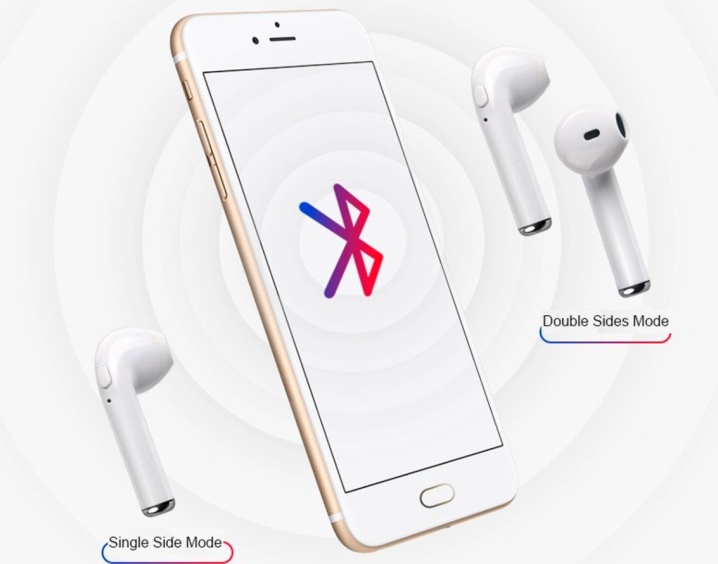
Для глубокой проработки качества звучания можно воспользоваться дополнительными приложениями, которые устанавливаются на смартфон.
Обычно такие программы разрабатываются теми же компаниями, что выпускают гарнитуру. Также можно воспользоваться ресурсами самого телефона. Часто в системе есть все необходимые инструменты для регулировки чувствительности.
Возможные проблемы
Бывает так, что гарнитура не подключается к смартфону. Причем проблемы могут возникнуть как на стадии сопряжения, так и при дальнейшем использовании. Установить источник сбоя и устранить его не составит труда. Условно все проблемы можно разделить на две группы.
- Сбой в одном устройстве. Неисправность кроется только в смартфоне или только в гарнитуре. Стоит попробовать подключить другие наушники к телефону. Также аксессуар следует синхронизировать с другим смартфоном. Так выявится источник неприятностей.
- Сбой в технологии Bluetooth. Такие проблемы возникают редко, однако считаются самыми трудными. Решить их самостоятельно очень сложно.

Если смартфон не обнаруживает гарнитуру, чаще всего причина кроется именно в наушниках. Нужно попробовать очистить список доступных устройств и повторить попытку сопряжения. Если это не помогло, то действовать стоит следующим образом.
- Важно убедиться в том, что аккумулятор на гарнитуре заряжен полностью. Если это не так, то стоит восполнить энергию и снова включить наушники.
- Перезагрузить оба устройства.
- В течение 4-5 секунд удерживать палец на клавише включения Bluetooth на наушниках.
- Обновить список доступных устройств на гаджете.
- Если проблема не решилась, то следует попробовать произвести сопряжение через кабель.
В ОС Android могут возникнуть проблемы с подключением беспроводной гарнитуры после обновления прошивки. Это связано с тем, что новый драйвер не может взаимодействовать с тем, что стоит на наушниках. Другими словами, проблема носит сугубо программный характер. В таком случае можно снова попробовать произвести сопряжение через кабель, если такая возможность есть. Также можно вернуться к старой версии системы на смартфоне либо же обновить прошивку на аксессуаре.
Последнее решение часто просто невозможно по техническим причинам. Гарнитура сама обычно не обновляется, а установка новой версии Bluetooth в сервисном центре может стоить довольно дорого. В любом случае сначала стоит удостовериться, что проблема действительно в несовместимости драйверов.


Если все предыдущие неполадки исключены, то сбой все же в технологии Bluetooth. Проблема могла возникнуть в алгоритмах или кодеках.
Исправить положение самостоятельно крайне сложно, здесь стоит обратиться к профессионалам сервисного центра. Не исключено, что данная гарнитура просто не подходит конкретному смартфону.
В следующем видео вы узнаете, как подключить беспроводные наушники к телефону.
Как Подключить Беспроводные Наушники к Телефону Android по Bluetooth?
Беспроводные наушники стали все чаще появляться в статьях на нашем блоге. И сегодня я покажу как подключить беспроводные наушники по Bluetooth к телефону под управлением операционной системы Android на примере Xiaomi. Хотя пользоваться инструкцией, а потом слушать музыку могут владельцы любых смартфонов — алгоритм действий идентичен и для Samsung, Huawei, Honor, Redmi и прочих. Несмотря на различие в характеристиках различных моделей True Wireless (TWS) вкладышей с гарнитурой и микрофоном, все они подключаются к Андроиду и айфону по одному и тому же принципу. Поэтому данное руководство также будет универсальной и для всех типов «headset», будь то пафосные JBL, Marshall Major, Sony, Samsung, Apple Airpods или недорогие iFans, i11, i12 или Elari Nanopods c AliExpress. А вот настройки прослушивания музыки и управления звонками на телефоне по блютуз связи в зависимости от модификации будут отличаться, поэтому для каждой из них мы сделали отдельные статьи на страницах блога.
Как включить беспроводные наушники?
Прежде, чем начать пользоваться, давайте посмотрим, как вообще включить беспроводные наушники. Речь пойдет про подключение к телефону гарнитуры, которая работает по типу связи TWS (True Wireless). Это означает, что между ними нет вообще никаких проводов. Они соединяются по Bluetooth 4 или 5.0 как между собой, так и с телефоном. При этом к нему коннектится только один из них, ведущий. А второй работает через первый, создавая стерео звучание.
Поэтому когда вы достали наушники из коробки, начать нужно с того, что включить и синхронизировать их между собой. В разных моделях это делается по одному из двух способов.
- Вручную — это устаревший тип, при котором нужно одновременно нажать на функциональные кнопки на каждом из наушников. После чего они соединятся между собой, и тогда уже можно подключать их к телефону.
- Автоматически — этот способ используется на всех беспроводных TWS наушниках последних поколений. Суть в том, что оба модуля спарены с завода, и как только вы их достали из футляра, они тут же соединяются между собой и готовы к работе со смартфоном.
Какой именно тип применен в вашей модели, нужно узнать из инструкции, которая идет в комплекте. Но понять можно и без нее — если сразу после включения в них раздается голосовое оповещение типа «Pairing», значит они уже синхронизируются.

Подключение телефона Андроид к беспроводным Bluetooth наушникам
Следующий шаг — непосредственно подключение наушников к телефону по беспроводному каналу Bluetooth. Для этого активируем на Android блютуз модуль — в самих «Настройках»

Или просто потянуть верхнюю шторку и кликнуть на соответствующий значок.

В списке «Доступные устройства» находим по названию свои вкладыши. Обратите внимание, что название будет только одно, хотя работают оба наушника.

Выбираем их и подключаемся. После чего в динамиках прозвучит сообщение типа «Headset is connected». Можно запускать любой аудио или видео трек и слушать.
Как включить второй беспроводной наушник, чтобы работали оба?
Ещё одна вероятная сложность, с которой могут столкнуться пользователи, это рассинхрон наушников между собой. Это когда один работает с телефоном, а второй нет. Для исправления этой частой ошибки нужно сделать полный сброс и спарить их заново. Об этом у нас на сайте есть отдельная статья.
Видео, как подключить беспроводные наушники к смартфону
Спасибо!Не помоглоАлександр
Специалист по беспроводным сетям, компьютерной технике и системам видеонаблюдения. Выпускник образовательного центра при МГТУ им. Баумана в Москве. Автор видеокурса «Все секреты Wi-Fi»
Задать вопрос
Как подключить беспроводные наушники к телефону Android?

Технологии не стоят на месте, сейчас одним из самых популярных аксессуаров являются беспроводные наушники. Прошли времена, когда для прослушивания музыки необходимо было полчаса раскручивать их провода. Но и сегодня, чтобы использовать это устройство, необходимо сначала соединить его с телефоном. О том, как подключить такие наушники к телефону Android, мы и расскажем в этой статье.

Инструкция по подключению
Здесь важно отметить, что практически все наушники этого типа подключаются к телефону практически идентично. И выполняется это довольно легко. Лишь в исключительных случаях могут потребоваться дополнительные действия. Само подключение должно осуществляться следующим образом.
- Необходимо включить сами наушники. У большинства моделей при активации загорается синяя или зеленая кнопка. Эту информацию можно уточнить в инструкции к устройству.
- Далее необходимо на них же активировать функцию Bluetooth. Беспроводное подключение будет осуществляться именно через Bluetooth. У некоторых моделей наушников она активируется по умолчанию сразу при подключении. В этот момент загорается вторая кнопка.
- Теперь необходимо включить телефон и активировать на нем эту же функцию.
- Осуществить подключение между двумя гаджетами.
Именно так выглядит общая последовательность подключения беспроводных наушников и телефона Android. У большинства беспроводных наушников по умолчанию установлена функция запоминания такого сопряжения. Поэтому при следующем их включении они автоматически будут подключаться к ранее выбранному телефону. Разумеется, при условии, что на нем активирована функция Bluetooth.
Есть и еще один вариант подключения – через функцию NFC. При этом устройства могут работать и при ее использовании, и без.
Так, функция может выступать дополнительным ускорением сопряжения телефона и беспроводных наушников по Bluetooth.

Само подключение в этом случае будет выглядеть так.
- Включить наушники.
- Включить телефон и активировать на нем программу NFC.
- Максимально приблизить друг к другу оба устройства и дождаться звукового оповещения об их сопряжении.
Если подключение не происходит, тогда необходимо сначала активировать функцию Bluetooth на обоих устройствах, а уже потом повторить подключение по NFC. Оба варианта подключения подходят как для дешевых, так и для беспроводных наушников из средней ценовой категории.
Более дорогие модели можно подключить к телефону Android другим способом.
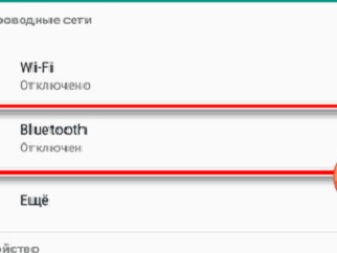
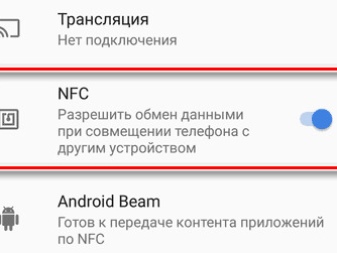
Как подсоединить AirPods?
Такой вариант беспроводных наушников является самым современным и популярным. Обычно их приобретают владельцы айфонов. Но гарнитура вполне совместима и с телефонами на базе Android. В этом случае алгоритм сопряжения будет выглядеть вот так.
- AirPods помещают в кейс, предназначенный для беспроводной зарядки. Если этого не сделать, то создать сопряжение между устройствами не удастся.
- На задней панели кейса расположена кнопка. Ее необходимо нажать и удерживать в течение 5-10 секунд, пока не загорится белый индикатор под значком наушников.
- Далее необходимо на телефоне перейти в раздел «Настройки» и выбрать копку активации Bluetooth.
- Теперь необходимо перейти в раздел «Доступны для подключения» и в появившемся меню выбрать AirPods.
Стоит дождаться, пока оба устройства синхронизируются, и подключение будет выполнено. И лишь после этого наушники можно извлечь из зарядного кейса и приступать к их использованию.
Однако стоит помнить, что при подключении к Android голосовое управление ими будет недоступно.
Возможные проблемы
В некоторых ситуациях даже при выполнении всех рекомендаций в полной точности подключение беспроводных наушников к телефону Android все равно не удается осуществить. Чаще всего такое возникает по следующим причинам.
- На смартфоне не активирована функция беспроводной передачи данных. Несмотря на то что в инструкции по подключению этот пункт считается одним из главных, многие почему-то пропускают именного его.
- Ранние настройки наушников были сбиты, и телефон их не видит. В том случае оба устройства необходимо перезагрузить, а затем установить сопряжение между ними с самого начала.
- На наушниках не включена беспроводная передача данных. Необходимо убедиться в том, что соответствующая индикация светится.
- Аккумулятор наушников разряжен. Необходимо полностью зарядить их.
- Произошел сбой в операционной системе телефона. В этом случае смартфон выключают и оставляют на 10 минут. А после включения осуществляют подключение.

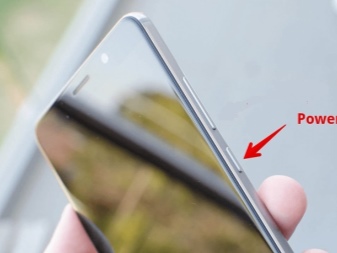
Если речь идет об AirPods, то здесь возможны два варианта.
- Наушники не были помещены в кейс для зарядки до начала подключения устройства.
- Они были изъяты из кейса слишком рано – до того, как оба прибора синхронизировались.
- Наушники были помещены в кейс неправильно.
Здесь во всех случаях необходимо перезагрузить AirPods, правильно уложить устройства в кейс и начать процесс подключения заново.
Если же подключить наушники так и не удается, лучше всего обратиться в сервисный центр.

О том, как подключить беспроводные наушники к телефону Android, смотрите в следующем видео.
